检查
1、检查本地和服务器间的网络是否连通
ping ip
2、检查端口是否连通
telnet ip port
正常情况:返回如下图所示信息,22端口可访问。
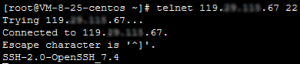
异常情况:返回类似如下图所示信息,说明22端口不可访问。请检查问题网络相应部分,例如实例的防火墙或安全组是否放通22端口。
![]()
异常解决
1、检查实例的防火墙是否放行端口
f1:检查iptables
sudo iptables -L
Chain INPUT (policy ACCEPT)
target prot opt source destination
Chain FORWARD (policy ACCEPT)
target prot opt source destination
Chain OUTPUT (policy ACCEPT)
target prot opt source destination
Chain YJ-FIREWALL-INPUT (0 references)
target prot opt source destination
f2:检查firewall
sudo firewall-cmd –list-ports
20/tcp 21/tcp 22/tcp 80/tcp 443/tcp 39000-40000/tcp
添加端口500:
sudo firewall-cmd –zone=public –add-port=500/tcp –permanent
–permanent:表示将规则永久性地添加到防火墙配置中。这样,规则将在防火墙重启后仍然有效。
添加完规则后,您需要重新加载firewalld防火墙,使更改生效:
sudo firewall-cmd –reload
2、检查实例的安全组是否放行端口
公网入方向:
0.0.0.0/0 TCP:22 放行SSH
3、检查被动模式端口是否放行(防火墙+安全组)
vsftpd:
/etc/vsftpd/vsftpd.conf 中设置的 pasv_min_port 到 pasv_max_port 之间的所有端口,本文放通端口为40000 – 45000。
Pure-FTPd:
/etc/pure-ftpd/pure-ftpd.conf 中设置的 PassivePortRange 39000 40000
4、检查软件连接方式与配置中的连接方式是否匹配
vsftpd:
搜索关键词(如 pasv_enable 和 port_enable)来查看是否启用了被动模式或主动模式
Pure-FTPd:
查找 ForcePassiveIP 和 Bind 等选项来确定是否启用了被动模式或主动模式。
如果都未启用,那么 Pure-FTPd 应该默认处于被动模式,并且会使用默认的被动模式端口范围。在这种情况下,FileZilla 在连接时应该自动尝试使用被动模式。